
Saturs
- Starp mums ir savstarpēja spēle
- Iespējas spēlēt ar draugiem vietnē Starp mums
- Kā uzaicināt draugus mūsu vidū, izmantojot tiešsaistes multiplayer
- Kā pievienoties sava drauga privātajai istabai
- Kā pievienoties cita spēlētāja publiskajai telpai
Kaut arī starp mums ir jautri pat solo režīmā, tas ir aizraujošāk, ja spēlējat to kopā ar draugiem. Fakts, ka spēle atbalsta pārrobežu platformu, padara to par vēl lielāku hitu. Tas ir viens no veicinošajiem faktoriem, kāpēc tā tagad ir vispopulārākā spēle, apsteidzot Fall Guys, kā arī daudzas citas populāras AAA spēles mobilajās un PC platformās.
Ja vēlaties uzzināt, kā uzaicināt vai spēlēt ar draugiem vietnē Starp mums, sekojiet šai rokasgrāmatai.
Starp mums ir savstarpēja spēle
Starp mums darbojas gan personālajā datorā, gan mobilajā ierīcē (Android un iOS), tāpēc izstrādātājam ir jēga nodrošināt, ka spēlei ir savstarpējas spēles funkcija. Tas nozīmē, ka spēlētāji mobilajā ierīcē var spēlēt kopā ar citiem, pat ja viņi bauda spēli uz PC platformas.
Ja jums ir draugi, kuri starp mums spēlē tikai mobilajā ierīcē, varat viegli pievienoties viņiem, izmantojot savu datoru un otrādi.
Spēlēt starp mums starpplatformu režīmā ir vienkārši. Viss, kas jums jādara, ir atlasīt Tiešsaistē un pēc tam noklikšķiniet uz Privāts.
Iespējas spēlēt ar draugiem vietnē Starp mums
Ja jūs pirmo reizi spēlējat starp mums, jūs sapratīsit, ka ir divi daudzspēlētāju režīmi, lai spēlētu šo spēli. Viens ir vietējais, bet otrs - tiešsaistē.
Kas ir starp mums vietējais daudzspēlētājs?
Vietējais multiplayer nozīmē, ka jūs varat spēlēt līdz pat 4 draugiem, kamēr atrodaties vienā wifi. Tas ir lieliski piemērots ģimenes iestatīšanai.
Kas ir starp mums tiešsaistes multiplayer?
Savukārt tiešsaistes multiplayer prasa, lai jums un jūsu draugiem būtu jāizveido savienojums ar internetu. Šī ir lieliska iespēja, ja vēlaties spēlēt kopā ar citiem ārpus savas mājsaimniecības.
Kā uzaicināt draugus mūsu vidū, izmantojot tiešsaistes multiplayer
Ir divas galvenās metodes, kā spēlēt ar draugiem tiešsaistē vai internetā. Varat rīkot spēli vai pievienoties kāda no draugiem jau mitinātai spēlei. Kad esat jau izveidojis savienojumu ar draugiem, varat izvēlēties vai nu spēlēt tiešsaistē, izvēloties privāto režīmu, vai arī spēlēt kopā ar citiem izlases spēlētājiem publiskajā režīmā.
Lūk, kā:
- Atvērt starp mums.
- Virsraksta ekrānā atlasiet “Online”.
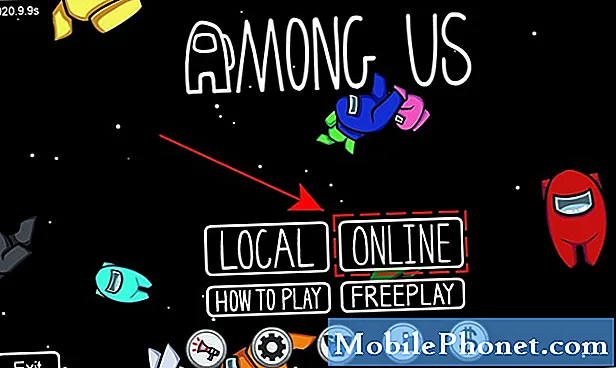
- Zem resursdatora atlasiet “Izveidot spēli”.

- Izvēlieties karti, ievietotāju skaitu, valodu un spēlētāju maksimumu.
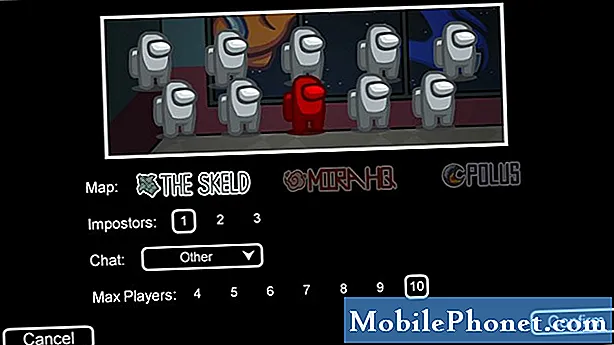
- Nospiediet “Apstiprināt”.
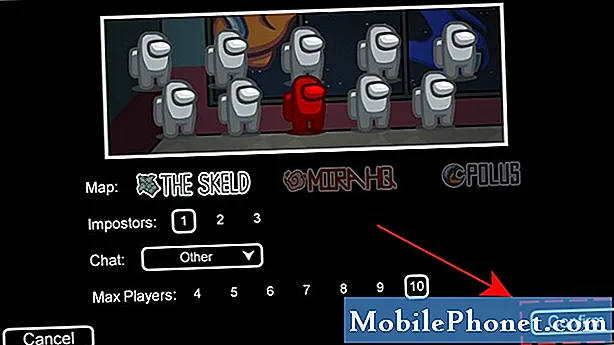
- Ja vēlaties spēlēt tikai ar draugiem, atstājiet izvēles rūtiņu PRIVĀTS.
Ja vēlaties padarīt savu mitināto spēli pieejamu svešiniekiem, noklikšķiniet uz lodziņa PRIVĀTS, lai tā mainītos uz PUBLIC.

- Tad atdodiet KODU savam draugam, lai viņš varētu ievadīt savu galu.
Lai kodu nosūtītu draugiem, varat izmantot trešo pušu ziņojumapmaiņas platformas. Ja izmantojat Steam, varat arī nosūtīt draugam ziņojumu, izmantojot Steam tērzēšanas funkciju, lai piešķirtu kodu.
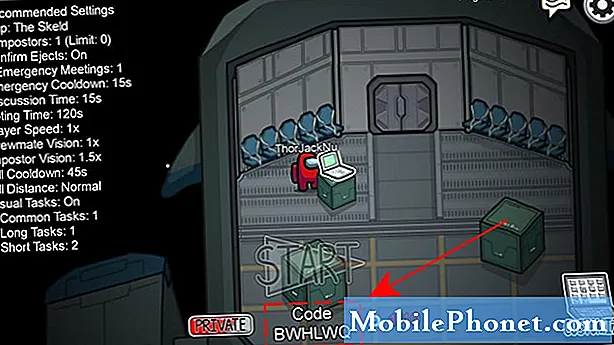
Kā pievienoties sava drauga privātajai istabai
Ja jūsu draugs jau ir izveidojis istabu, jums tikai jāievada spēles istabas kods. Lūk, kas jums jādara precīzi:
- Ielādējiet starp mums spēli.
- Virsraksta ekrānā atlasiet “Online”.
- Ievadiet savu vārdu, pieskaroties augšējam taisnstūrim.
- Iegūstiet istabas numuru no resursdatora un pieskarieties “Enter Code”, lai to ievadītu. Nospiediet bultiņas ikonu blakus tam
- Jums vajadzētu būt uzgaidāmajā telpā. Pagaidiet, līdz spēle sākas.
Kā pievienoties cita spēlētāja publiskajai telpai
Ja vēlaties spēlēt ar izlases spēlētājiem, viss, kas jums jādara, ir tiešsaistē un jāatrod spēle sadaļā Public opcija. Lūk, kas jums jādara:
- Ielādējiet starp mums spēli.
- Virsraksta ekrānā atlasiet “Online”.
- Sadaļā Publiski atlasiet “Atrast spēli”.
- Izvēlieties karti, ievietotāju skaitu un valodu un nospiediet atsvaidzināšanas ikonu
- Izvēlieties telpu, kurai pievienoties, un pagaidiet, līdz spēle sākas.
Ieteiktie lasījumi:
- Kā bez maksas spēlēt starp mums datorā BlueStacks emulators JAUNUMS!
- Kā novērst Minecraft Dungeons nedarbojas (pēc instalēšanas) Dators | JAUNUMS!
- Kā nosūtīt PS4 drauga pieprasījumu vai uzaicināt JAUNU 2020!
- Kā novērst problēmu, nevar pievienoties spēles jautājumam JAUNS 2020. gads!
Apmeklējiet mūsu TheDroidGuy Youtube kanālu, lai iegūtu vairāk problēmu novēršanas videoklipu un apmācības.


